发布日期:2019-07-06 作者:深度系统 来源:http://www.05381.com
今天和大家分享一下关于对xp系统xp系统将桌面计算机属性隐藏起来的操作方法设置的方法,在使用xp系统的过程中经常不知道如何去对xp系统xp系统将桌面计算机属性隐藏起来的操作方法进行设置,有什么好的办法去设置xp系统xp系统将桌面计算机属性隐藏起来的操作方法呢?在这里小编教你只需要步骤一:在xp 64位旗舰版桌面打开开始菜单,然后点击“运行”项,打开后在对话框中输入regedit命令,回车确定打开注册表编辑器。步骤二:在xp系统的注册表编辑器中,按照这个顺序来打开所需要编辑的键:HKEY_CURREnT_UsER software Microsoft windows CurrentVersion policies Explorer;拉在右侧键值窗口中新建二进制值,再更名为nopropertiesMyComputer。就搞定了。下面小编就给小伙伴们分享一下对xp系统xp系统将桌面计算机属性隐藏起来的操作方法进行设置的详细步骤:
步骤一:在xp 64位旗舰版桌面打开开始菜单,然后点击“运行”项,打开后在对话框中输入regedit命令,回车确定打开注册表编辑器。
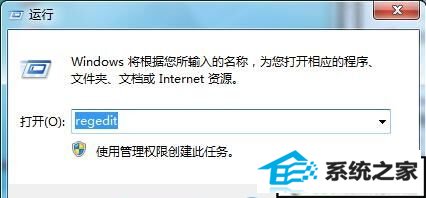
步骤二:在xp系统的注册表编辑器中,按照这个顺序来打开所需要编辑的键:HKEY_CURREnT_UsER software Microsoft windows CurrentVersion policies Explorer;拉在右侧键值窗口中新建二进制值,再更名为nopropertiesMyComputer。

步骤三:双击创建好的nopropertiesMyComputer键值,将值更改为0000 10。修改完成后,点击确定按钮之后重启计算机,那么现在xp旗舰版桌面计算机右键菜单中的属性就已经隐藏起来了。还有一点需要大家注意的,在修改注册表数据之前,最好先备份,这样对因为数据修改而导致系统瘫痪是很有保障的。
本站发布的系统与软件仅为个人学习测试使用,不得用于任何商业用途,否则后果自负,请支持购买微软正版软件!
Copyright @ 2020 深度系统版权所有